电脑麦克风有电流声什么原因 电脑麦克风有电流声的原因和解决方法
更新时间:2022-11-23 11:19:00作者:mei
电脑插入麦克风设备可以让声音变得清晰,在使用过中,发现麦克风有明显的电流声,影响正常使用,造成此故障原因很多,比如声卡驱动问题,麦克风设置问题等等,针对此疑问,小编收集整理几种电脑麦克风有电流声的原因和解决方法。
1、 麦克风连接问题
2、 麦克风设置问题
3、声卡驱动问题
4、 周边电器影响
5、 设备静电影响
方法一:
1、首先,按【Win】键,或点击任务栏上的【开始图标】,然后点击已固定应用下的【设置】;
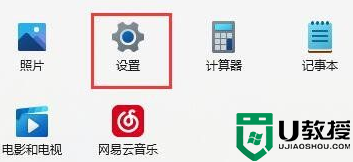
2、打开的设置(Win+i)窗口,左侧点击【Windows 更新】;
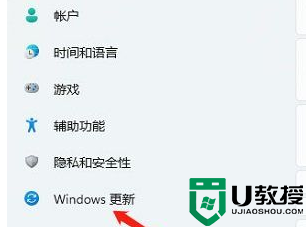
3、接着在更多选项下,点击【高级选项(传递优化、可选更新、活动时间以及其他更新设置)】;
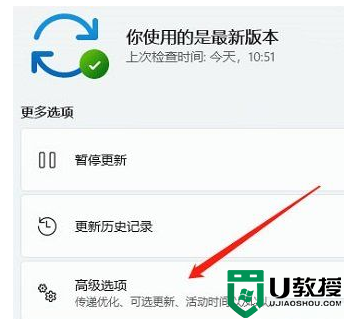
4、其他选项下,点击【可选更新(功能、质量和驱动程序更新)】;
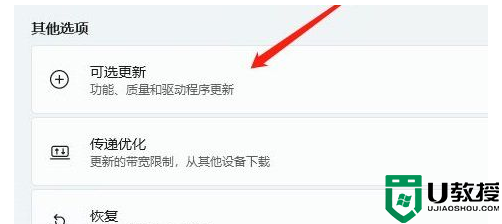
5、当前路径为:Windows 更新>高级选项>可选更新,点击【驱动程序更新】。
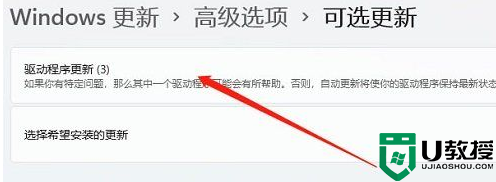
方法二:
1、右键点击任务栏右下角的【声音图标】,在打开的菜单项中,选择【声音设置】;
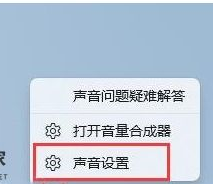
2、声音设置窗口,高级下,点击【更多声音设置】;
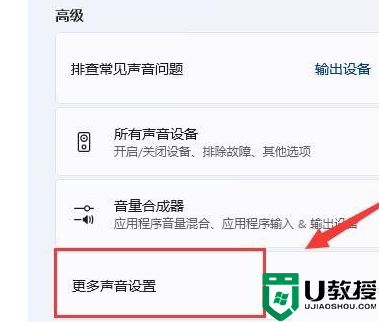
3、声音窗口,右键点击扬声器,在打开的菜单项中,选择【属性】;
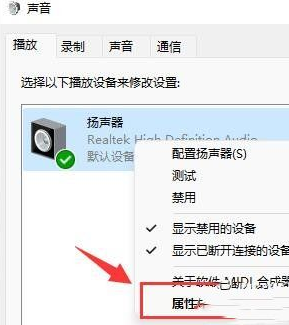
4、切换到【级别】选项卡,将麦克风声音【关闭】;
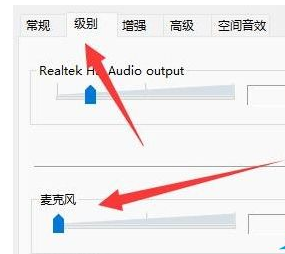
5、声音窗口下,切换到【录制】选项卡,选择麦克风后,点击【右键】,在打开的菜单项中,选择【属性】;
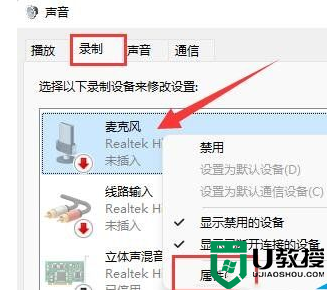
6、切换到【级别】选项卡,将麦克风加强修改为【0】即可。
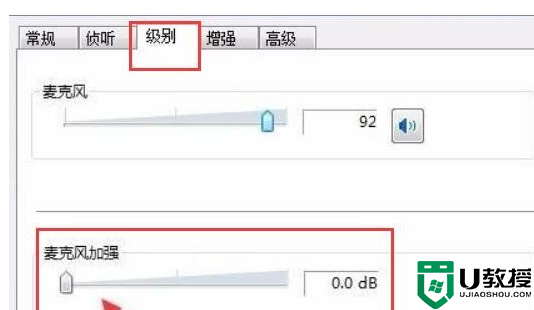
电脑麦克风有电流声的原因和解决方法分享到这里,遇到一样故障,不懂如何处理,赶紧参考教程修复。
电脑麦克风有电流声什么原因 电脑麦克风有电流声的原因和解决方法相关教程
- 电脑麦克风全是电流声怎么办 麦克风有电流声怎么解决
- 电脑麦克风没声音怎么办 电脑麦克风没声音的解决方法
- win7麦克风电流声很大怎么办丨win7麦克风电流声很大解决方法
- 电脑麦克风声音小怎么设置 电脑麦克风声音小怎么调整
- Win7麦克风没有声音怎么办丨Win7麦克风没有声音解决方法
- 耳机有声音麦克风没声音为什么 电脑耳机有声音麦克风没声音如何解决
- win10麦克风声音太小怎么办 电脑麦克风声音太小调整设置的方法
- 电脑麦克风有很大回声如何取消 电脑麦克风有很大回声的去除方法
- 电脑怎么测试麦克风有没有声音 测试麦克风有没有声音的方法
- 麦克风插入电脑总显示未插入什么原因 麦克风插入电脑总显示未插入解决技巧
- 5.6.3737 官方版
- 5.6.3737 官方版
- Win7安装声卡驱动还是没有声音怎么办 Win7声卡驱动怎么卸载重装
- Win7如何取消非活动时以透明状态显示语言栏 Win7取消透明状态方法
- Windows11怎么下载安装PowerToys Windows11安装PowerToys方法教程
- 如何用腾讯电脑管家进行指定位置杀毒图解

